project2016使用教程
- 格式:ppt
- 大小:5.01 MB
- 文档页数:23





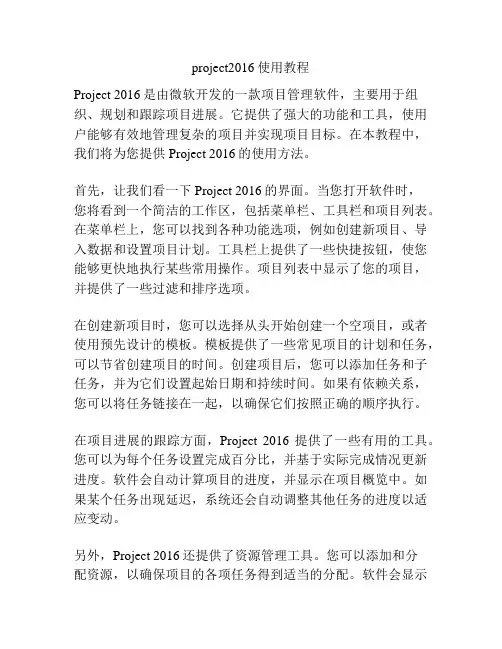
project2016使用教程Project 2016是由微软开发的一款项目管理软件,主要用于组织、规划和跟踪项目进展。
它提供了强大的功能和工具,使用户能够有效地管理复杂的项目并实现项目目标。
在本教程中,我们将为您提供Project 2016的使用方法。
首先,让我们看一下Project 2016的界面。
当您打开软件时,您将看到一个简洁的工作区,包括菜单栏、工具栏和项目列表。
在菜单栏上,您可以找到各种功能选项,例如创建新项目、导入数据和设置项目计划。
工具栏上提供了一些快捷按钮,使您能够更快地执行某些常用操作。
项目列表中显示了您的项目,并提供了一些过滤和排序选项。
在创建新项目时,您可以选择从头开始创建一个空项目,或者使用预先设计的模板。
模板提供了一些常见项目的计划和任务,可以节省创建项目的时间。
创建项目后,您可以添加任务和子任务,并为它们设置起始日期和持续时间。
如果有依赖关系,您可以将任务链接在一起,以确保它们按照正确的顺序执行。
在项目进展的跟踪方面,Project 2016提供了一些有用的工具。
您可以为每个任务设置完成百分比,并基于实际完成情况更新进度。
软件会自动计算项目的进度,并显示在项目概览中。
如果某个任务出现延迟,系统还会自动调整其他任务的进度以适应变动。
另外,Project 2016还提供了资源管理工具。
您可以添加和分配资源,以确保项目的各项任务得到适当的分配。
软件会显示资源的使用情况,帮助您优化资源分配并预测未来的瓶颈。
在报告方面,您可以利用Project 2016的功能生成各种图表和报告。
您可以创建甘特图,显示项目的时间轴和里程碑。
还可以生成资源使用报告,帮助您了解资源的分配情况并进行需求规划。
最后,Project 2016还具备与其他微软办公软件的集成功能。
您可以将项目数据导入Excel,以便进行更深入的分析。
还可以将项目计划导出为Word文档,使团队成员更好地了解项目要求和时间表。





Project2016----操作⼩⼿册项⽬管理project 2016 是⼀款微软公司推出的⼀款项⽬管理软件,不仅可以制作项⽬规划、跟踪项⽬、监视、合并和优化项⽬,⽽且还可以通过设置、管理与应⽤project server 2016⽅便、快捷地在project Web App ⽹站中规划、管理项⽬⼯作,掌握错综复杂的项⽬变动因素,进⾏科学的项⽬规划,为项⽬投资者节省预算成本。
(1)项⽬项⽬:可看作⼀系列独特的、复杂的并相互关联的活动,这些活动必须在特定的时间、预算、资源的限定内依据规范完成。
其参数,主要包括范围、质量、成本、时间和资源。
主要特征如下:实现⼀个或⼀组特定的⽬标;受到预算、时间和资源的限制;具有复杂性和⼀次性;满⾜客户需求。
(2)项⽬管理它是“管理科学与⼯程”的⼀个分⽀,是基于管理原则的⼀套计算⽅法,主要⽤于计划、评估、控制⼯作活动,保证按时、按预算、依据规范达到理想的最终效果。
任何项⽬在管理过程中均会受到时间要素、成本要素、范围要素三⼤要素的限制。
时间要素:完成项⽬所需的时间。
成本要素:完成项⽬所需的⼈员、设备和材料的费⽤。
范围要素:项⽬的⽬标和任务。
项⽬管理的特征:⽬标的确定性;独特性;约束性;⼀次性;整体性;不可挽回性;项⽬管理涉及的九⼤领域:项⽬范围管理项⽬时间管理项⽬成本管理项⽬质量管理⼈⼒资源管理项⽬沟通管理项⽬的采购管理项⽬的集成管理项⽬管理的11个关键流程:⽣命周期;⽅法论;项⽬定义;合同与采购管理;项⽬的规划、执⾏与跟踪;变化管理;风险管理;质量管理;问题管理;决策;信息管理;项⽬管理的分为C、D、E、F 4 个阶段。
C:概念阶段;D:开发阶段;E:实施阶段;F:结束阶段。
(3)项⽬管理软件从应⽤对象⾓度,可分为⼯程类和⾮⼯程类项⽬管理软件,其中⼯程类项⽬管理软件具有材料管理的功能。
国外的项⽬管理软件:P3、Artemis、Viewer、Open WorkBench、OpenPlen等软件。
【最新精选】project 2016教程 3 设置资源第3章设置资源本章内容:, 为执行项目的人员设置基本资源信息, 输入项目所用设备的基本资源信息, 输入项目所消耗材料的资源信息, 输入成本资源信息以进行财务跟踪, 为工作资源设置成本信息, 改变资源对于某项工作的可用性, 在备注中记录资源的额外信息资源包括完成项目中任务所需的人员和设备。
Microsoft Office Project 2007关注资源的两个方面:可用性和成本。
可用性决定了特定资源何时能用于任务以及它们可以完成多少工作;成本指的是需要为资源支付的金钱。
另外,Project 支持两种其他类型的特殊资源:材料和成本。
本章中,将设置完成电视广告所需的资源。
用Project代替着重于任务的计划工具(如基于纸的管理器)的最大优势之一就是有效的资源管理。
您不需要在Project中设置资源并将它们分配到任务,但是如果没有这些信息,在管理进度时效率可能会降低。
在Project中设置资源会花费一些气力,但如果项目是由时间或成本限制控制(几乎所有复杂项目都由某一因素控制或由两者控制),那么值得花些时间进行设置。
重要提示在使用本章的练习文件之前~需要先将它们安装到默认位置~参见前言获得安装提示。
3.1 设置人员资源Project使用三种类型的资源:工时、材料和成本。
工时资源是执行项目工作的人员和设备。
本章将首先着重介绍工时资源,然后在后文介绍材料和成本资源。
表3.1列出了一些工时资源的示例。
表3.1 工时资源示例工时资源示例以名字区分的单个人员 Jon Ganio,Jim Hance 以职务或职能区分的单个人员导演、摄像师具有共同技能的一组人(将这种具有交换性的资源分配给任务时,不电工、木工、临时演员必关心分配的到底是哪个资源,只要此资源拥有需要的技能)第?部分管理简单项目 4设备摄像机、600 W灯设备资源不需要是可随身携带的,一个固定的外景或一件机器都可视为设备。
Project2016的键盘快捷方式重要:某些键盘快捷方式仅适用于Project Online 订阅者。
若要了解如何更快速地获取新增功能,请访问“我何时能够获得Office 2016 for Office 365 中的最新功能?”新增功能是逐渐向订阅者发布的,因此你的应用程序可能还没有这些功能。
若要了解如何更快速地获取新增功能,请访问我何时能够获得Office 2016 for Office 365 中的最新功能?。
对于需要同时按下两个或多个键的键盘快捷方式,在Project 2016 帮助中以加号(+) 来分隔按键。
对于先按一个键紧跟着按下另一按键的键盘快捷方式,按键之间以逗号(,) 分隔。
注意:本“帮助”主题中描述的键盘快捷方式是指美式键盘布局。
其他键盘布局上的键可能与美式键盘上的键不完全对应。
本文容Microsoft Office 基础Microsoft Project 的快捷方式Microsoft Office 基础通过键盘访问功能区和操作说明搜索1.按Alt。
当前视图中可用的每个功能上方便会显示快捷键提示。
2.按下要使用的功能上方的键提示中所显示的字母。
提示:按Q 以查找命令或搜索“帮助”主题。
3.根据所按下的字母,可能出现其他键提示。
例如,如果“开始”选项卡处于活动状态而您按下W,将会显示“视图”选项卡,同时也会显示该选项卡上的组的快捷键提示。
4.继续按字母,直到按下要使用的命令或控件所对应的字母为止。
在某些情况下,必须先按下包含该命令的组所对应的字母。
注意:若要取消正在执行的操作并隐藏快捷键提示,请按Alt。
显示和使用窗口若要按切换到下一个窗口。
Alt+Tab切换到上一个窗口。
Alt+Shift+Tab若要按关闭活动窗口。
Ctrl+W 或Ctrl+F4 在将活动窗口最大化后再还原其大小。
Ctrl+F5从程序窗口中的一个任务窗格移动到另一个任务窗格(沿顺F6时针方向)。
可能需要多次按F6。